Giao diện chính để tương tác với Gemini là cửa sổ trò chuyện. Bạn có thể dùng công cụ này để đặt các câu hỏi, từ những câu hỏi rất chung chung đến những vấn đề cụ thể mà bạn cần được trợ giúp.
Sau đây là một số ví dụ về những điều bạn có thể hỏi; tuy nhiên, bạn nên thử nghiệm với mọi chủ đề liên quan đến hoạt động phát triển trên Android:
- Làm cách nào để thêm tính năng hỗ trợ camera vào ứng dụng của tôi?
- Tôi muốn tạo một cơ sở dữ liệu Room.
- Bạn có thể nhắc tôi về định dạng của Javadoc không?
- Giao diện tối là gì?
- Cách tốt nhất để lấy vị trí trên Android là gì?
Gemini ghi nhớ bối cảnh của cuộc trò chuyện, vì vậy bạn cũng có thể đặt câu hỏi tiếp theo cho Gemini, chẳng hạn như:
- Bạn có thể cung cấp cho tôi mã cho việc này bằng Kotlin không?
Bạn có thể chỉ cho tôi cách thực hiện việc này trong Compose không?
Gemini trong Android Studio được trang bị những tính năng độc đáo để trả lời các câu hỏi về một chức năng hoặc quy trình cụ thể trong IDE Studio, chẳng hạn như:
- Làm cách nào để phân tích các vấn đề về hiệu suất giao diện người dùng trong ứng dụng của tôi?
- Tôi có thể tìm trình phân tích tài nguyên CPU ở đâu?
Hiện nhật ký truy vấn
Các câu hỏi của bạn cho Gemini trong Android Studio sẽ được lưu cho mọi phiên lập trình trong Android Studio. Để xem các câu hỏi trước đây của bạn, hãy nhấp vào Hiển thị nhật ký truy vấn
 trong hộp trò chuyện của Gemini. Một trình đơn sẽ xuất hiện với tất cả các truy vấn mà bạn đã gửi trong phiên viết mã này.
trong hộp trò chuyện của Gemini. Một trình đơn sẽ xuất hiện với tất cả các truy vấn mà bạn đã gửi trong phiên viết mã này.
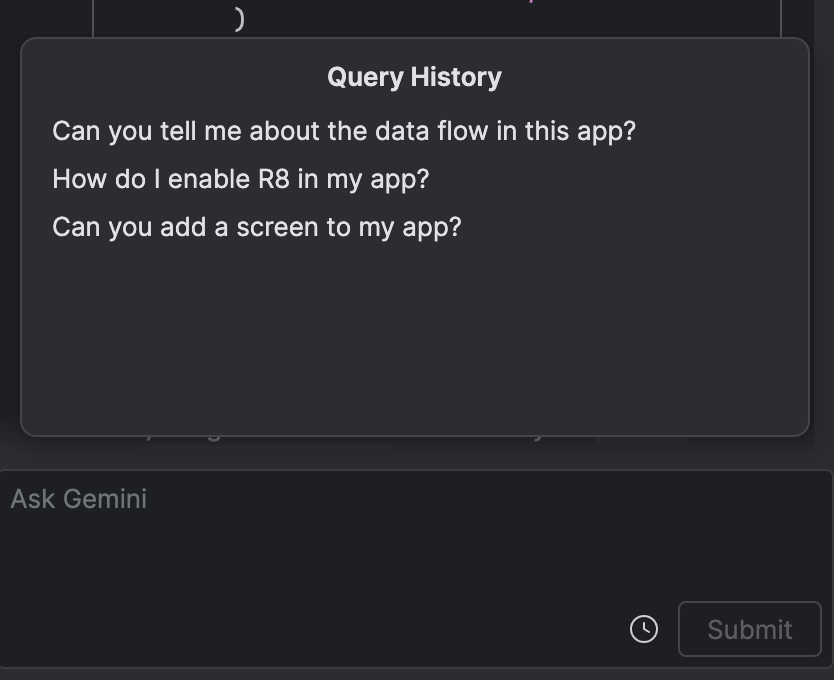
Để gửi lại một câu hỏi trước đó, hãy nhấp vào câu hỏi đó để dán vào hộp trò chuyện rồi nhấp vào Gửi.
Khi bạn thoát Android Studio, nhật ký truy vấn sẽ bị xoá. Để lưu và quản lý các câu lệnh thường dùng trong các phiên viết mã, hãy sử dụng Thư viện câu lệnh.
Xoá nhật ký trò chuyện
Gemini ghi nhớ các cuộc trò chuyện trước đây của bạn và có thể sử dụng các cuộc trò chuyện đó làm bối cảnh cho cuộc trò chuyện hiện tại. Nếu nhật ký trò chuyện không còn liên quan đến mục tiêu bạn đang cố gắng đạt được, hãy đặt lại nhật ký trò chuyện bằng cách nhấp vào biểu tượng Xoá nhật ký trò chuyện  trong ngăn Gemini.
trong ngăn Gemini.
Các bước tiếp theo
Để tiếp tục tìm hiểu về Gemini trong Android Studio, hãy cân nhắc những điều sau:
- Để biết các mẹo về cách khai thác tối đa các cuộc trò chuyện với Gemini trong Android Studio, hãy xem phần Các phương pháp hay nhất.
- Duyệt xem Thư viện câu lệnh để tìm cảm hứng về cách sử dụng Gemini.
- Giúp Gemini hiểu rõ bối cảnh cho câu hỏi của bạn bằng cách khéo léo đính kèm tệp và đính kèm hình ảnh.

